3 구성 지침
3.1 구성 준비 완료
먼저 컨버터의 전원을 켠 다음 DB9 인터페이스 모듈 측면에 있는 리셋 버튼을 골무로 클릭합니다. COM 표시등과 CAN 표시등이 대화식으로 깜박이면 해당 모듈이 구성 모드로 들어갑니다. RS232 인터페이스 모듈과 PC를 연결한 후 장치 관리자로 들어가 직렬 포트 번호를 찾습니다.
참고: 일련 번호(COM)는 장치 관리자 인터페이스에서 수정할 수 있으며, GCAN-201은 RS232 인터페이스를 통해서만 구성할 수 있습니다.
3.2 소프트웨어 연결
GCAN-201 컨버터가 설정 모드로 들어가서 직렬 포트를 통해 PC와 연결되면 그림 3.1과 같이 "RS232CAN Config"소프트웨어를 엽니다. 3.3 변환 매개변수 구성
3.3 변환 매개변수 구성
그림 3.2와 같은 변환 매개변수 인터페이스. GCAN-201은 두 가지 작업 모드를 지원합니다 : 투명 변환 및 투명 변환 위드아이덴티티. GCAN-201은 세 가지 변환 방향을 지원합니다: 양방향 스위칭, CAN→직렬 포트, 직렬 포트→CAN. 작업 모드와 변환 방향은 "변환 매개 변수"에서 수정할 수 있습니다.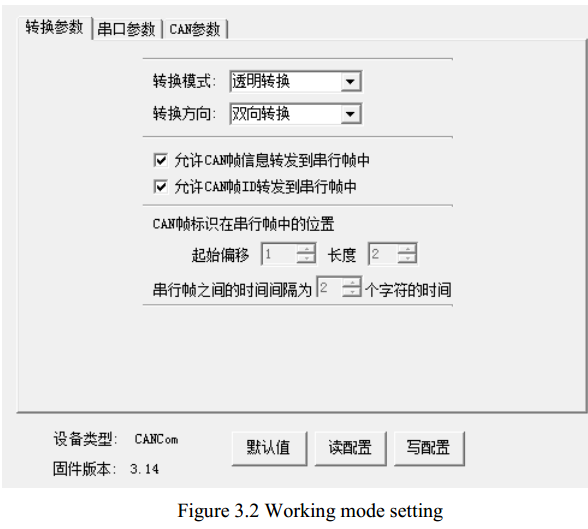 3.3.1 투명한 변환
3.3.1 투명한 변환
GCAN-201은 데이터를 추가하지 않고 데이터를 수신하면 즉시 데이터를 반대편으로 변환하여 데이터를 변경합니다. "允许 CAN 帧信息转发到串行帧中"( CAN 프레임 정보를 시리얼 프레임으로 전달할 수 있도록 허용) 및 "允许 CAN 帧标识转发到串行帧中"(CAN 프레임 ID가 직렬 프레임으로 전달되도록 허용)은 투명 변환 모드에서만 사용할 수 있습니다.
3.3.2 아이덴티티를 통한 투명한 전환
아이덴티티가 있는 투명 변환은 CAN 프레임 ID에 주소를 추가하여 시리얼 프레임의 데이터를 변환합니다. 주소의 시작 위치와 길이를 구성할 수 있습니다.
3.4 직렬 포트 매개변수 구성
그림 3.3과 같이 직렬 포트 파라미터 설정은 GCAN-201이 600bps~115200bps의 직렬 포트 전송 속도(串口波特率)를 지원하며, 다른 파라미터는 설정할 필요가 없습니다.
GCAN-201은 직렬 포트 매개변수("串口参数" )에서 RS232 또는 RS485 모드를 전환할 수 있습니다. "写配置"를 클릭(다운로드) 를 클릭한 후 구성이 완료되면 전원을 다시 켜야 합니다.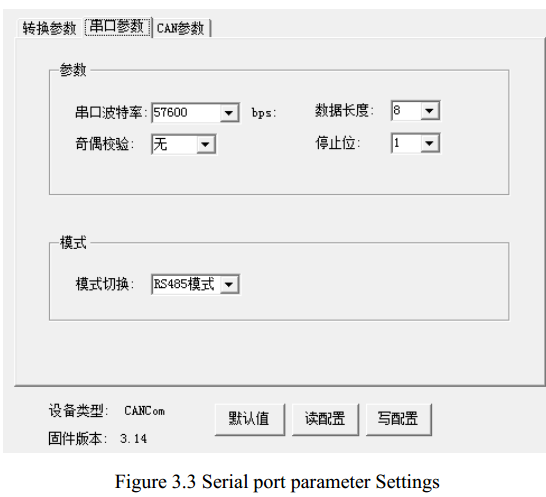 3.5 CAN 파라미터 구성
3.5 CAN 파라미터 구성
CAN 파라미터 설정은 그림3.4와 같습니다. 사용자는 CAN 전송 속도(波特率), CAN 프레임 유형(帧类型) 등 CAN-Bus의 기본 정보를 설정할 수 있습니다. CAN 전송 속도 지원 1000k, 500k, 250k, 200k, 125k, 100k, 50k, 20k, 10k, 5k. CAN 프레임 유형 지원: 표준 프레임(标准帧), 확장 프레임(扩展帧). CAN 프레임 ID("发送标识符")는 투명 변환 모드에서만 사용할 수 있습니다.
GCAN-201은"滤波器使能" 을 체크하여 필터를 활성화할 수 있습니다. 범위와 모드를 설정한 후 추가("添加" )를 클릭합니다. 구성이 완료되면"写配置" 를 클릭하여 모듈 매개변수를 다운로드합니다.
구성이 완료되면"写配置" 를 클릭하여 모듈 매개변수를 다운로드합니다.
매개변수 다운로드가 완료되면 사용자는 새 구성을 적용하려면 전원을 다시 켜야 합니다.
